当我们在编辑篇幅较长或条理性较强的word文档时,我们就会需要用到word目录,但Word文档自动生成目录一直小伙伴们最头疼的地方,因为不了解,往往做出来的目录都有问题,还要被要求修改,而每次修改都会导致目录的内容和页码发生变化,实在是很难搞。
究竟有没有简单的办法能够让我们的Word文档自动生成目录和自动更新目录呢?今天小编就为了帮助各位小伙伴,以Office2010为例给大家详细讲解自动生成目录和更新目录的操作设置方法吧。
首先我们需要了解的一个原理是当我们要使用自动生成目录功能,我们就需要对文章中对应的标题设置成相应的标题格式。这样目录生成时才会有序,下面我们来看具有的操作步骤:
第一步、我们先打开word2010,以Word2010为例进行演示。大家先大概浏览一下图中的正文内容,先思考自己能够如何设置本例的目录:
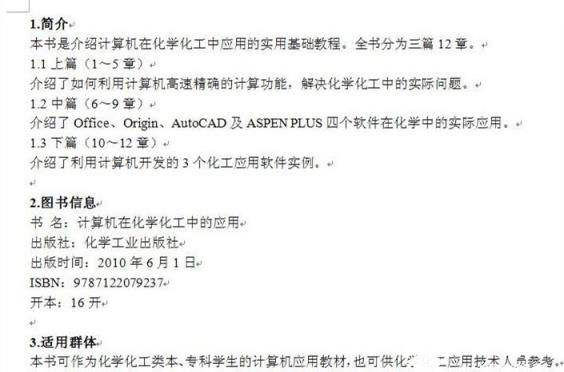
第二步、我们开始目录设置的操作:首先对作为目录的文字进行设置,如下图中的“1.简介”。先选中文字,然后鼠标右键弹出菜单,点击“段落”,开始设置。
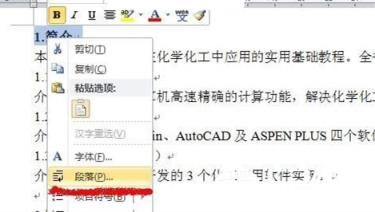
第三步、接下来我们需要设置大纲级别。先将“1.简介”的大纲级别默认为“正文文本”,其为一级目录,因此,将其修改为“1级”,具体操作步骤如下图所示:
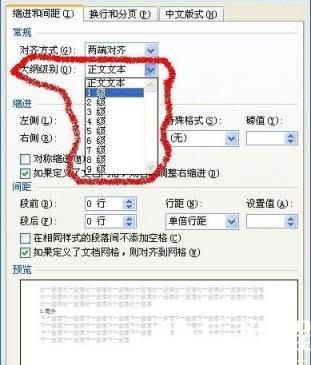
第四步、接下来我们需要设置二级目录,具体操作同上,“1.1上篇”为二级目录,因此将其大纲级别设置为“2级”。如此类推,我们将所有作为目录的文字全部设置完。

第五步、当我们完成所以标题的设置后,下面进入“视图”菜单,然后勾选中“导航窗格”。最后我们就可以在Word2010左侧即可看到刚才设置的目录!
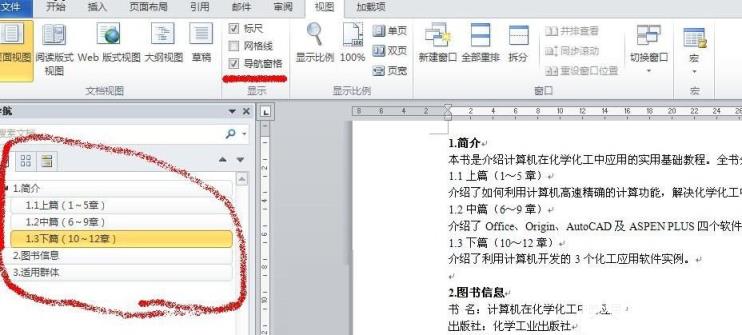
需要进行更新的话只需要按照以上的步骤进行更改便可,以上就是本例的全部内容啦,掌握了目录的设置后,以后的word文章整理我们都能够用得上,对于我们的读书整理以及论文编写都非常有帮助!能给大家带来有用的知识是编程学习网最大的心愿。





